Fuori dagli schemi, sia Fitbit Sense 2 che Versa 4 sono dotati di Fitbit Pay quando si tratta di effettuare pagamenti contactless. Va tutto bene e dandy se lo hai già utilizzato, ma ora che Google Wallet è disponibile, potresti volerlo utilizzare invece.
Prima di poter iniziare a utilizzare Google Wallet con Fitbit senso 2 E Versa 4, devi prima assicurarti che il tuo dispositivo indossabile sia aggiornato. Questo è abbastanza facile, poiché probabilmente ti verrà chiesto di installare l'aggiornamento necessario se non l'hai già fatto. Una volta completato l'aggiornamento, potrai passare da Fitbit Pay a favore di Google Wallet sugli ultimi dispositivi indossabili di Fitbit.
Come configurare Google Wallet su Fitbit Sense 2 e Versa 4
1. Apri il Fitbit app sul telefono che è accoppiata con il tuo dispositivo indossabile Fitbit.
2. Rubinetto Oggi nella barra degli strumenti in basso.
3. Nell'angolo in alto a sinistra, tocca il tuo immagine del profilo.
4. Seleziona il tuo Senso 2 O Versa 4 dall'elenco dei dispositivi.
5. Rubinetto Portafoglio.
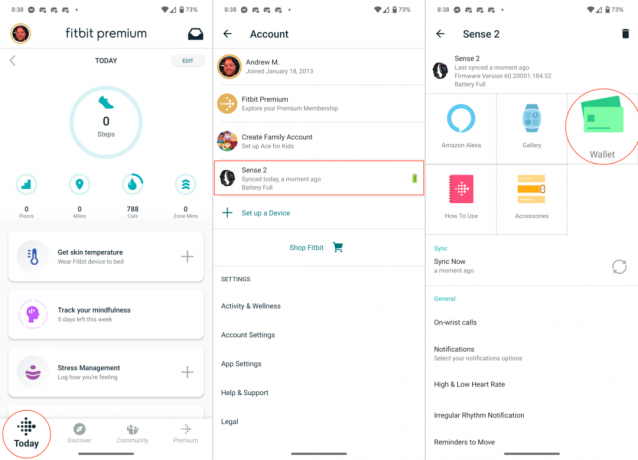
6. Se richiesto, tocca il Passa a Portafoglio pulsante.
7. Rubinetto Interruttore per confermare.
8. Nell'angolo in basso a destra, tocca il Continua pulsante.

9. Rubinetto Imposta PIN.
10. Entrare in un Codice PIN a 4 cifre.
11. Reinserire il codice PIN per confermare.
12. Seleziona una carta dall'elenco di opzioni già legate al tuo account Google. Puoi anche toccare Nuova carta di credito o di debito per aggiungere una carta.
13. Segui le istruzioni sullo schermo per confermare i dettagli della tua carta e completare il processo di configurazione.
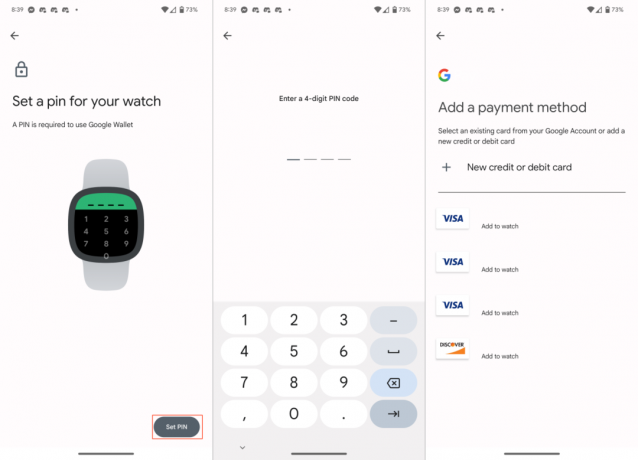
Come utilizzare Google Wallet su Fitbit Sense 2 e Versa 4
Ora che hai finito di configurare Google Wallet e passare da Fitbit Pay, puoi utilizzare il tuo smartwatch per i pagamenti contactless. In realtà ci sono due modi per farlo, ma ecco come utilizzare Google Wallet su Fitbit Sense 2 e Versa 4 senza alcuna configurazione aggiuntiva:
1. premi il Bottone laterale sul tuo Fitbit.

2. Scorri verso il basso e tocca Google Wallet.

3. Inserisci il tuo Codice PIN.

4. Avvicina il polso al terminale di pagamento finché non senti una vibrazione.

Accedi rapidamente a Google Wallet su Fitbit Sense 2 e Versa 4
Siamo estremamente felici di vedere Fitbit prendere la decisione di ripristinare il pulsante fisico con Sense 2 e Versa 4. Non solo è più affidabile del pulsante sensibile al tocco delle iterazioni precedenti, ma semplifica anche l'utilizzo della funzionalità di scelta rapida incorporata. Per impostazione predefinita, questo è impostato per avviare Amazon Alexa, ma puoi effettivamente personalizzarlo per accedere e utilizzare rapidamente Google Wallet su Fitbit Sense 2 e Versa 4.
1. Scorri verso il basso sul quadrante del tuo Fitbit per visualizzare il pannello Impostazioni rapide.
2. Clicca il Impostazioni icona.

3. Scorri verso il basso e tocca Scorciatoia.
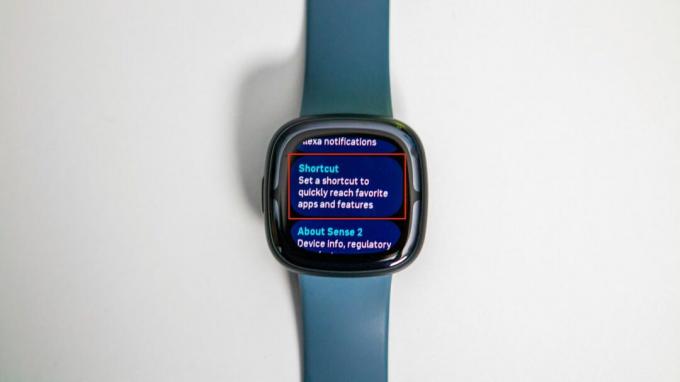
4. Tocca l'interruttore per abilitare la funzionalità Scorciatoia.
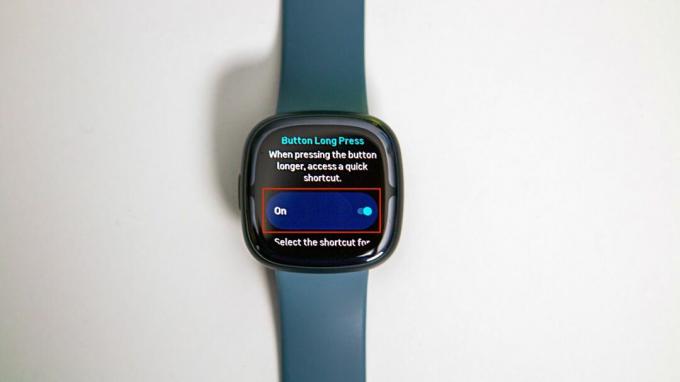
5. Scorri verso il basso e tocca Premere a lungo.

6. Selezionare Google Wallet dall'elenco delle opzioni.

7. premi il Bottone laterale per uscire dall'app Impostazioni e salvare le modifiche.

Puoi finalmente abbandonare Fitbit Pay per Google Wallet
A dire il vero, non c'è nulla di intrinsecamente sbagliato in Fitbit Pay, in quanto è stata l'opzione di pagamento contactless predefinita sul miglior Fitbit indossabili per anni. Tuttavia, ora che Google possiede Fitbit, era solo una questione di tempo prima che arrivasse qualche forma di Wallet o Google Pay.
E mentre sia il Sense 2 che il Versa 4 sono stati messi in ombra dal rilascio del Orologio Pixel, è comunque bello vedere che Fitbit non ha appena rinunciato completamente ai suoi smartwatch di punta. Ora, speriamo solo di vedere Fitbit ripristinare la possibilità di scaricare e installare app di terze parti sui suoi ultimi dispositivi indossabili.

Fitbit senso 2
Il fiore all'occhiello di Fitbit
Il Fibit Sense 2 offre praticamente tutto ciò che potresti desiderare, e anche di più. Ci sono molti sensori di monitoraggio della salute a bordo e l'interfaccia è molto più piacevole di prima.

FitbitVersa 4
Più fitness tracker che smartwatch
Il Fitbit Versa 4 si trova in una posizione strana, poiché ora è più in basso nell'elenco delle priorità dell'azienda. È ancora un ottimo dispositivo indossabile, ma è più un fitness tracker con alcune chicche extra incluse.
